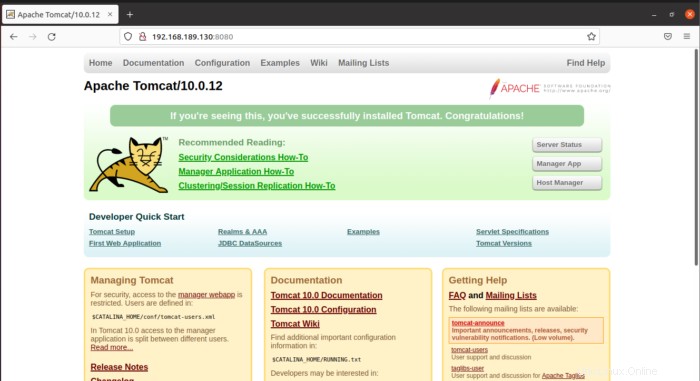Apache Tomcat ist ein Open-Source-Java-Servlet und ein Java Server Page-Container. Entwickler erstellen und implementieren dynamische Java-basierte Anwendungen mit Apache Tomcat. Java-Servlets sind kleine Java-Programme, die definieren, wie ein Server Anforderungen und Antworten verarbeitet. Entwickler schreiben die Servlets, während Tomcat das gesamte Backend und Routing übernimmt. Da es sich um ein Open-Source-Tool handelt, wird Apache Tomcat von Entwicklern auf der ganzen Welt beigesteuert.
Apache Tomcat ist ein Open-Source-Java-HTTP-Webserver, der von der Apache Software Foundation entwickelt wurde. Tomcat hilft bei der Bereitstellung des Java Servlets und der JavaServer Pages und bedient sie wie einen HTTP-Webserver.
In dieser Anleitung installieren wir Apache Tomcat 10 auf Ubuntu 21.
Installieren Sie das JDK Ubuntu Linux-System.
apt update
apt install default-jdk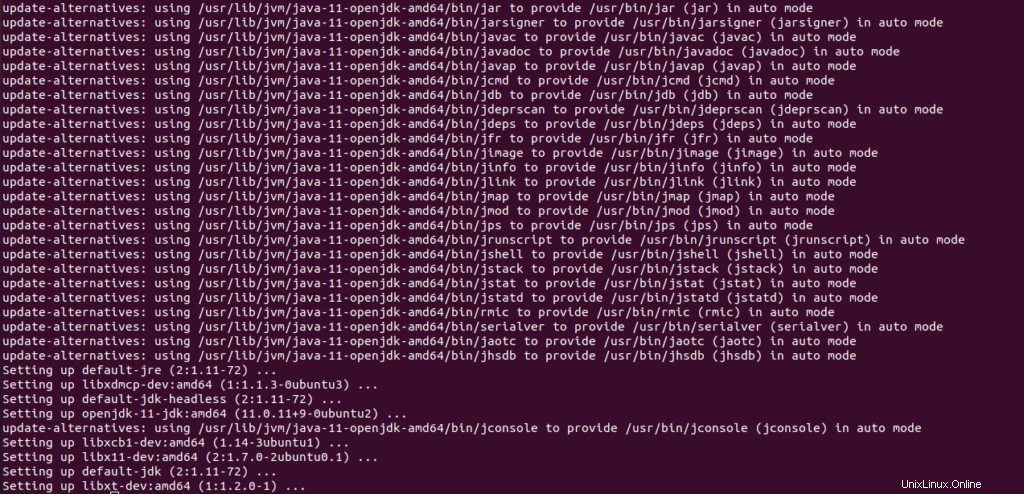
Überprüfen Sie die Java-Version mit dem folgenden Befehl:
java -version
Laden Sie das Apache Tomcat-Archiv herunter.
apt install wget
wget https://downloads.apache.org/tomcat/tomcat-10/v10.0.12/bin/apache-tomcat-10.0.12.tar.gz
Extrahieren Sie die tar-Datei.
tar -xvzf apache-tomcat-10.0.12.tar.gzEntpackte Datei in das Verzeichnis /usr/share verschieben.
mv apache-tomcat-10.0.12/ /usr/share/apache-tomcatErstellen Sie einen Apache-Tomcat-Benutzer, da wir diesen Benutzer verwenden werden. Geben Sie auch dem Benutzer Tomcat Berechtigungen.
useradd -M -d /usr/share/apache-tomcat tomcat
chown -R tomcat /usr/share/apache-tomcatErlauben Sie den Zugriff auf die Apache Tomcat-Benutzeroberfläche von Ihrer IP aus.
nano /usr/share/apache-tomcat/webapps/manager/META-INF/context.xmlFügen Sie Ihre IP in dieser Datei hinzu.
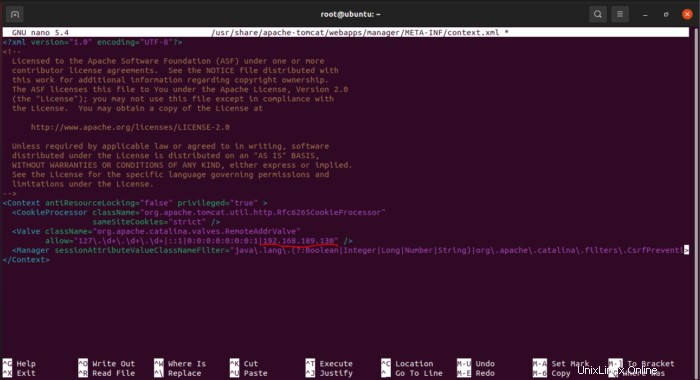
Machen Sie dasselbe mit der folgenden Datei:
nano /usr/share/apache-tomcat/webapps/host-manager/META-INF/context.xml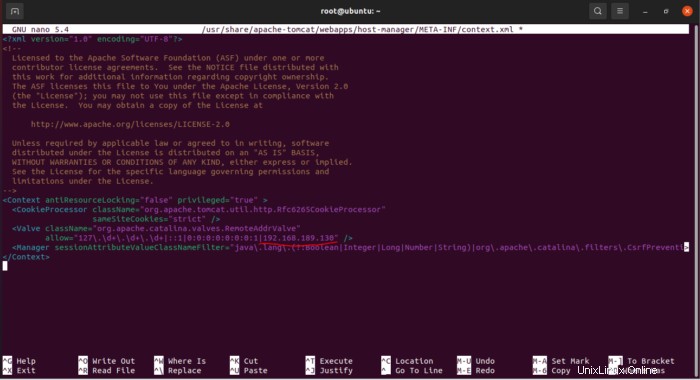
Speichern und beenden Sie beide Dateien nach dem Hinzufügen von IP.
Sichern Sie jetzt den Zugriff auf die Admin-Benutzeroberfläche. Bearbeiten Sie die folgende Datei:
nano /usr/share/apache-tomcat/conf/tomcat-users.xmlFügen Sie folgende Zeilen vor dem Kontext hinzu:
<!-- manager section user role -->
<role rolename="manager-gui" />
<user username="manager" password="Passw0rd" roles="manager-gui" />
<!-- admin section user role -->
<role rolename="admin-gui" />
<user username="admin" password="Strong123" roles="manager-gui,admin-gui" />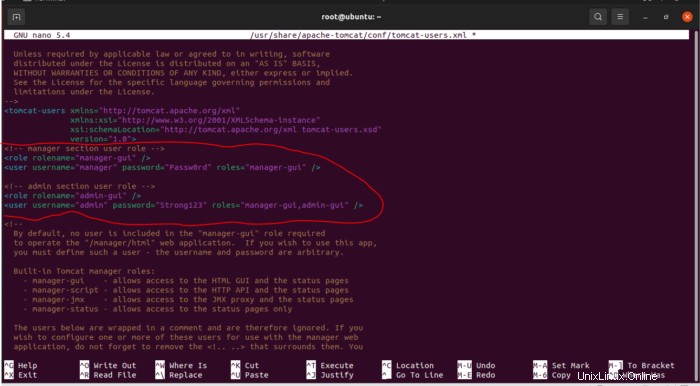
Speichern und beenden Sie die Datei.
Erstellen Sie eine systemd-Einheit für Tomcat, um den Dienst zu starten / zu stoppen und neu zu starten.
nano /etc/systemd/system/tomcat.serviceFügen Sie folgende Zeilen ein:
[Unit]
Description=Tomcat
After=syslog.target network.target
[Service]
Type=forking
User=tomcat
Group=tomcat
Environment=JAVA_HOME=/usr/lib/jvm/default-java
Environment='JAVA_OPTS=-Djava.awt.headless=true'
Environment=CATALINA_HOME=/usr/share/apache-tomcat
Environment=CATALINA_BASE=/usr/share/apache-tomcat
Environment=CATALINA_PID=/usr/share/apache-tomcat/temp/tomcat.pid
ExecStart=/usr/share/apache-tomcat/bin/catalina.sh start
ExecStop=/usr/share/apache-tomcat/bin/catalina.sh stop
[Install]
WantedBy=multi-user.target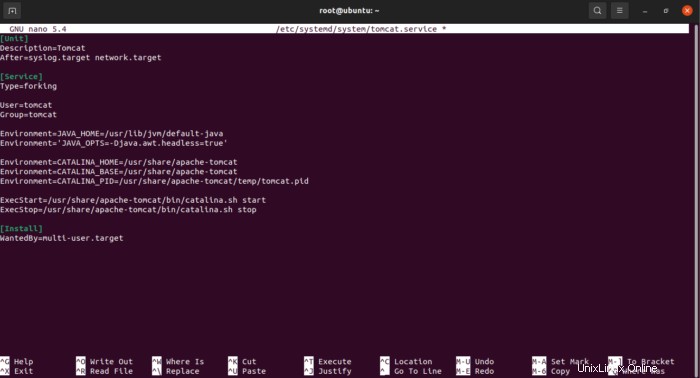
Speichern und beenden.
Laden Sie den Systemdämon neu und starten Sie den Tomcat-Dienst.
systemctl daemon-reload
systemctl restart tomcat
systemctl enable tomcat
systemctl status tomcat
ufw allow 8080
Öffnen Sie nun Ihren Webbrowser und geben Sie https://yourIP:8080 ein. Sie sehen die Standard-Tomcat-Seite. Sie können es nach Bedarf verwenden.